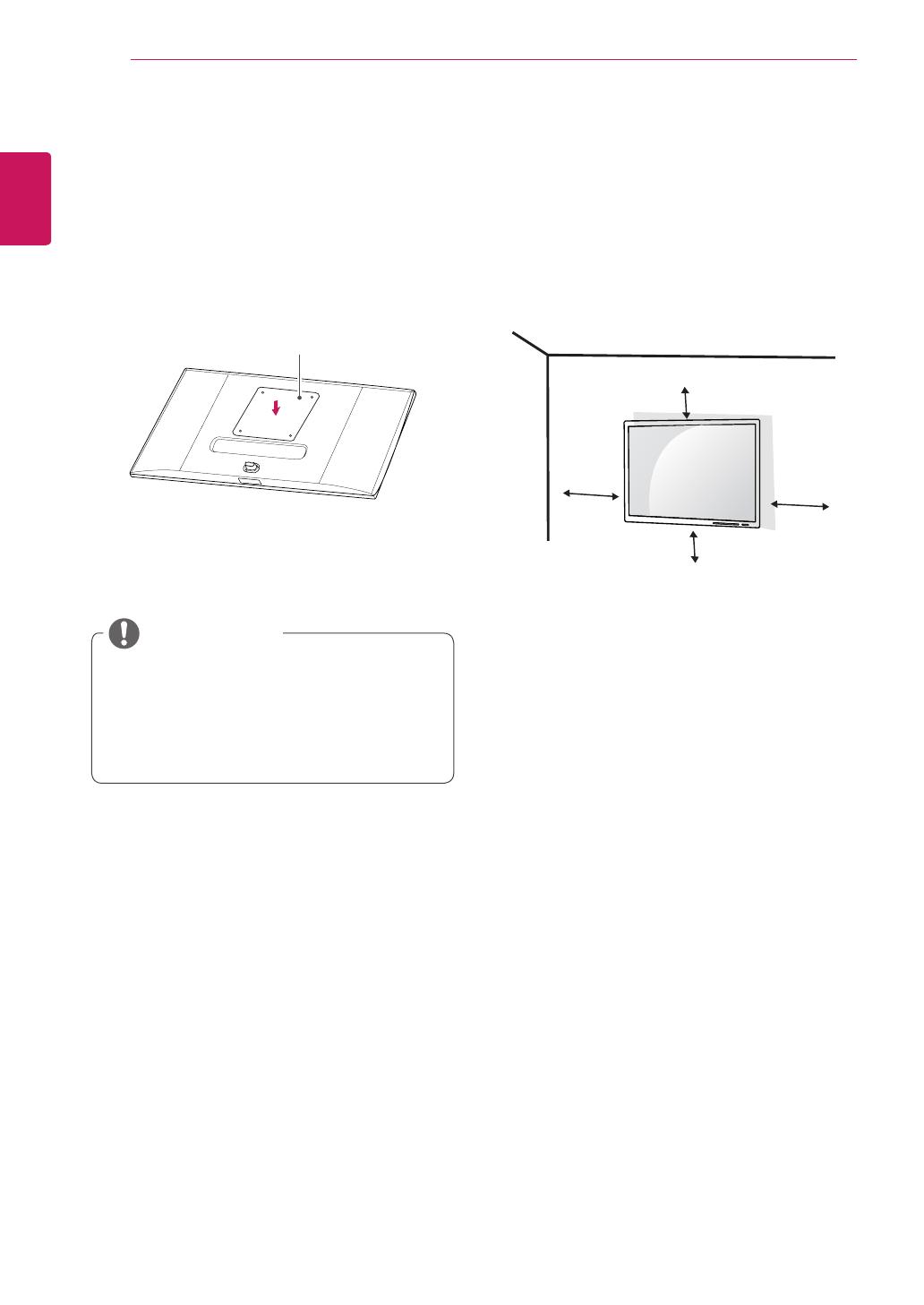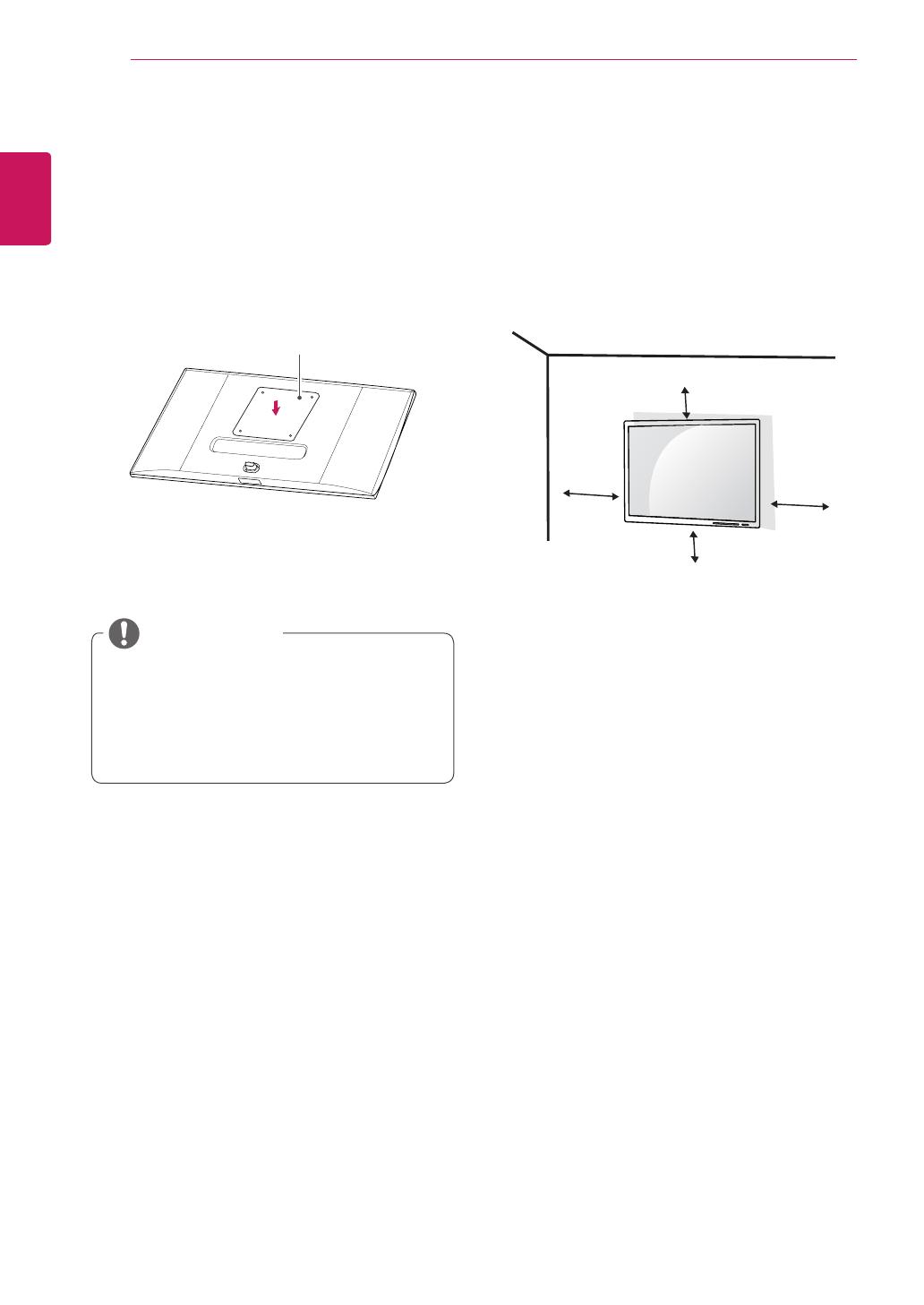
SUOMI
12
KOKOAMINEN JA VALMISTELU
Seinäkiinnikkeen asentaminen
Näyttö täyttää seinäkiinnikkeen tai muiden yhteen-
sopivien laitteiden vaatimukset.
1
Aseta laite näyttö alaspäin. Suojaa kuvaruutu
naarmuuntumiselta peittämällä se pehmeällä
kankaalla.
2
Kiinnitä tyhjä arkki näytön taakse ja kohdista se
ruuvinreikiin.
Tyhjä arkki
(PET-arkki)
3
Aseta seinäkiinnike paikalleen kohdistamalla
ruuvinreiät.
4
Kiinnitä kiinnike näyttöön kiristämällä neljä
ruuvia ruuvimeisselillä.
y
Seinäkiinnike myydään erikseen.
y
Lisätietoja seinäkiinnikkeen asentamisesta on
kiinnikkeen asennusoppaassa.
y
Varo käyttämästä liikaa voimaa asentaessasi
seinäkiinnikettä, sillä ruutu voi vaurioitua.
HUOMAUTUS
Asentaminen seinälle
Varmista riittävä tuuletus asentamalla näyttö
vähintään 10 cm:n päähän seinästä, ja jätä noin
10 cm tilaa näytön kummallekin puolelle. Tarkem-
mat asennusohjeet saat tarvittaessa paikalliselta
jälleenmyyjältä. Lisätietoja kallistettavan seinäkiin-
nikkeen asentamisesta ja säätämisestä on käyttö-
oppaassa.
10 cm
10 cm
10 cm
10 cm
Kun asennat näytön seinään, kiinnitä seinäkiinnike
(lisävaruste) näytön taakse.
Tarkista, että seinäkiinnike on tiukasti kiinni sekä
näytössä että seinässä.
1
Jos käytät standardin mukaista pituutta pidem-
piä ruuveja, ne voivat vahingoittaa tuotetta
sisältä.
2
Tuote voi vahingoittua ja näyttö pudota, jos
asennuksessa käytetään muita kuin VESA-
standardin mukaisia ruuveja. LG Electronics ei
vastaa vahingoista, jotka johtuvat standardin-
vastaisten ruuvien käytöstä.